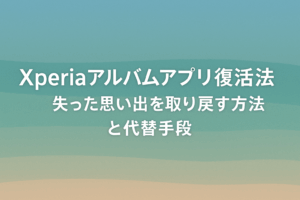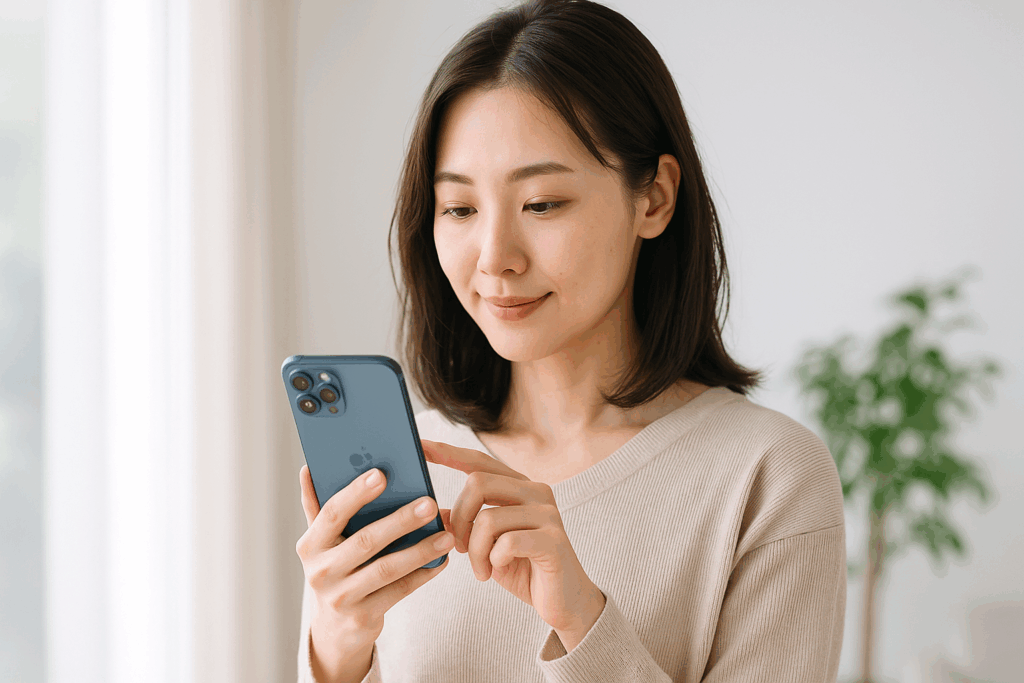
「今日はたくさん歩いたのに、ヘルスケアアプリの歩数が増えていない…」
そんな経験はありませんか?
iPhoneのヘルスケアアプリは、日々の健康管理に欠かせない存在ですが、
ときどき「歩数がカウントされない」「データが更新されない」といったトラブルが起きることがあります。
実は、これはiPhoneの不具合だけが原因ではなく、
設定や持ち方、使っている環境によっても大きく影響されるんです。
この記事では、
・歩数が反映されない主な原因
・設定の見直し方
・すぐにできる解決法
をわかりやすく紹介します。
iPhoneヘルスケアが歩数をカウントしない主な理由
iPhoneの歩数カウントの仕組みを知ろう
まずは、iPhoneがどのように歩数をカウントしているのかを簡単に見てみましょう。
iPhoneには「加速度センサー」や「モーションセンサー」という機能が内蔵されており、
私たちの歩行による“わずかな揺れ”や“動き”を検知して歩数を計測しています。
この仕組みはとても便利ですが、センサーが正しく働かなかったり、
iPhoneの設定が変わっていたりすると、うまく歩数をカウントできないことがあります。
特に次のような場面では注意が必要です。
- バッグの奥に入れていて動きが伝わらない
- 省電力モードでセンサーの動作が制限されている
- 「モーションとフィットネス」設定がオフになっている
- iOSの不具合やアップデート未実施
これらはどれもよくある原因で、実際に設定を少し見直すだけで改善するケースが多いです。
よくある原因一覧
| 原因 | 内容 | 対処の方向性 |
|---|---|---|
| モーション設定がオフ | 歩行データが取得されない | 設定をオンにする |
| 省電力モード | センサー動作が制限される | オフにする |
| バッグやポケットの位置 | 感知が弱くなる | 手持ちや浅いポケットに変更 |
| iOSやアプリの不具合 | データが記録されない | 再起動・更新 |
| センサー異常 | ハード的な問題 | 修理・サポートを検討 |
歩数がずれる典型的なパターン
iPhoneの歩数がカウントされない場合、
いくつかの“よくあるパターン”があります。
1. 歩数がまったく増えない
モーション機能がオフになっていたり、
ヘルスケアアプリへのアクセス権限が無効になっている場合に起こります。
2. 日によって大きく誤差がある
iPhoneをバッグに入れて持ち歩いたり、
手に持っていなかったりすると、動きを正しく検出できません。
3. Apple Watchと数字が一致しない
デバイスごとに感知のタイミングが違うため、
記録がずれることがあります。
同期設定を見直すと解消する場合もあります。
このように、
「設定の問題」「環境の影響」「センサーの不具合」など、
原因はいくつかの要素が重なって起こることが多いです。
設定を確認してみよう
ヘルスケアアプリで歩数データが有効になっているか
まず最初にチェックしたいのが、ヘルスケアアプリで「歩数の記録」が有効になっているかどうかです。
ヘルスケアでは、アプリやデバイスごとにデータの取得を許可する必要があります。
もしオフのままになっていると、どれだけ歩いても歩数が反映されません。
設定手順
- iPhoneの「設定」アプリを開く
- 下にスクロールして「ヘルスケア」を選択
- 「データアクセスとデバイス」をタップ
- 「歩数」を選び、アクセスを許可したいアプリをオンにする
ここで「ヘルスケア」アプリ自体の歩数がオフになっていたり、
「フィットネス」アプリとの連携が外れていると、正しく記録されません。
一度、連携状況を見直してみましょう。
「モーションとフィットネスの記録」がオンになっているか
次に確認したいのが、iPhone本体の「モーションとフィットネス」設定です。
この機能は、歩いたり走ったりする際の動きを検出する大事な役割を担っています。
ここがオフになっていると、歩数のカウントは止まってしまいます。
設定手順
- 「設定」アプリを開く
- 「プライバシーとセキュリティ」を選択
- 「モーションとフィットネス」をタップ
- 「フィットネス・トラッキング」と「ヘルスケア」をオンにする
オンになっている部分が灰色だったり、スイッチが左に寄っていたら、
右側にスライドして有効化してみてください。
設定を変えたあとは、一度iPhoneを再起動して反映させるとより確実です。
アプリのバックグラウンド更新を許可しているか
ヘルスケアアプリや関連アプリが、バックグラウンドでデータを更新できない設定になっていると、
歩数が反映されないことがあります。
チェック方法
- 「設定」→「一般」→「Appのバックグラウンド更新」
- ヘルスケア関連のアプリ(例:フィットネス、歩数計など)がオンになっているか確認
「Wi-Fiのみ」や「オフ」になっている場合は、一時的に「Wi-Fiとモバイルデータ通信」を選択し、
自動更新を有効にしてみましょう。
省電力モードや低電力設定が影響していないか
バッテリーを長持ちさせるための「低電力モード」は便利ですが、
実はセンサーやバックグラウンド動作が制限され、
歩数カウントが止まってしまうことがあります。
対処方法
- 「設定」→「バッテリー」→「低電力モード」をオフにする
- バッテリーが少ないときは、充電してから再計測を試す
充電中はセンサーの動作も安定しやすく、歩数が再び反映されることもあります。
位置情報サービスやプライバシー設定が制限されていないか
ヘルスケアは、位置情報を直接使わないことが多いですが、
一部の健康管理アプリや連携アプリは「位置情報」をもとに動作します。
これが制限されていると、データが同期されないケースがあります。
確認手順
- 「設定」→「プライバシーとセキュリティ」→「位置情報サービス」
- ヘルスケア関連のアプリを確認し、「このAppの使用中のみ許可」などに設定
ここまでの設定をすべて確認すれば、
多くの場合は「歩数がカウントされない」問題の原因が見つかります。
もしそれでも直らない場合は、次の章で紹介する「環境や持ち方による影響」も確認してみましょう。
ちょっとした使い方の違いが、歩数の精度を左右することもあります。
使用環境や持ち方が原因の場合
バッグやポケットの位置によるカウント漏れ
設定を見直しても歩数がカウントされないときは、
iPhoneの持ち方や入れている場所が関係しているかもしれません。
iPhoneは、歩行時の“上下の揺れ”を感知して歩数を数えています。
そのため、動きがしっかり伝わらない場所にあると、歩いたと認識されないことがあります。
たとえばこんなケース
- トートバッグの奥やリュックの背面ポケットに入れている
- 厚手のコートやカバンの中で動きが抑えられている
- ベビーカーを押していて、iPhoneをポケットに入れたまま
このような状況では、センサーが反応しにくくなり、歩数が実際より少なく表示されることがあります。
改善のコツ
- パンツやスカートの前ポケットなど、体の動きが伝わる位置に入れる
- 手に持つ、または腕に固定するバンドを使う
- ベビーカー使用時は、Apple Watchや歩数アプリ付きスマートウォッチの併用がおすすめ
スマホケースや防水ポーチによる感度低下
意外と見落としがちなのが、スマホケースや防水ポーチの影響です。
厚みのある手帳型ケースや、金属プレート入りのケースを使っていると、
センサーが揺れを正しく感知できない場合があります。
特に以下のようなケースは注意が必要です。
- マグネット付きの手帳型ケース
- 落下防止用の重たいケース
- 金属プレート入りのスマホリング
対処法
一度ケースを外して、ポケットや手で持ちながら歩いてみましょう。
数分歩くだけでカウントが増えるようなら、ケースが原因の可能性が高いです。
日常的に歩数を測りたい方は、軽めのケースに変えるのもおすすめです。
ベビーカー・車移動で誤カウントが発生する理由
「ベビーカーを押して歩いたのに、全然カウントされていない」という声もよくあります。
これは、手の振りや上下動が少ないため、センサーが「歩いた」と判断できないのが原因です。
同じように、車や電車での振動を「歩行」と勘違いして、
実際より多くカウントされることもあります。
対処法
- ベビーカー使用時は、腕時計型デバイスを併用
- 車や電車では、ヘルスケアの「編集」から誤カウントを削除することも可能
ヘルスケアアプリの「データを表示」→「すべてのデータを表示」→「編集」で、
明らかに歩いていない時間帯のデータを削除できます。
GPSや通信環境が影響することも
歩数は基本的にセンサーでカウントされますが、
連携しているアプリによってはGPSや通信状況が影響する場合もあります。
特に位置情報をもとに活動量を記録するアプリを併用している場合、
電波の弱い場所や屋内ではデータがうまく同期されないことがあります。
チェックポイント
- 機内モードがオンになっていないか
- Wi-Fiやモバイル通信が不安定ではないか
- 位置情報サービスが制限されていないか
電波環境を整えるだけで、
急に歩数が反映されるようになるケースも少なくありません。
Apple Watchとのズレが生じる仕組み
「iPhoneとApple Watchの歩数が違う」と感じることもありますね。
これはどちらか一方のデバイスが優先されて記録しているためです。
通常、iPhoneとApple Watchを両方使っている場合は、
「動きの記録が最も正確な方」が自動的に採用される仕組みになっています。
もしズレが気になる場合は、
ヘルスケアアプリの「データソース」を開き、
どのデバイスが優先されているか確認してみましょう。
このように、
歩数がカウントされない原因は「設定」だけでなく、
持ち方や環境などの“物理的な要因”も大きく関係しています。
すぐできる!歩数が反映されないときの解決策
iPhoneを再起動してセンサーをリセット
一番簡単で、かつ効果があるのが「再起動」です。
センサーやアプリの動きが一時的に止まっていると、
歩数がうまく記録されないことがあります。
iPhoneを再起動することで、
ヘルスケアアプリやモーションセンサーがリセットされ、
正常に動き出すことが多いです。
手順
- 電源ボタンと音量ボタンを長押し
- 「スライドで電源オフ」を右にスライド
- 数秒待ってから再び電源を入れる
再起動後に数分間歩いてみて、
歩数が反映されるかを確認してみましょう。
ヘルスケア・iOSを最新版にアップデート
古いバージョンのiOSやヘルスケアアプリを使っていると、
不具合が原因で歩数データが記録されないことがあります。
Appleはアップデートのたびに小さなバグを修正しているため、
最新版にしておくことが大切です。
手順
- 「設定」→「一般」→「ソフトウェア・アップデート」
- 新しいバージョンが表示されたら「今すぐインストール」
アップデート後に再起動を行い、
ヘルスケアアプリを開いて動作を確認します。
設定を一度オフ→オンに切り替えてリフレッシュ
設定が正しくても、長期間変更されていない場合や
内部のデータが溜まっている場合にうまく動作しないことがあります。
そんなときは、「モーションとフィットネス」や「歩数の記録」を
一度オフにして、再びオンに戻すと改善することがあります。
手順の例
- 「設定」→「プライバシーとセキュリティ」→「モーションとフィットネス」
- 「フィットネス・トラッキング」と「ヘルスケア」をオフに
- 数分待ってから再度オンにする
設定のリフレッシュでセンサーが再検出され、
歩数が正しく反映されるようになる場合があります。
キャッシュやバックグラウンドデータを削除して改善
アプリの動作が重くなっていたり、
バックグラウンドでエラーが起きていると、
歩数データの同期に影響が出ることがあります。
その場合は、アプリを一度完全に終了させ、
不要なデータを整理しましょう。
手順
- ホーム画面で下から上にスワイプして「ヘルスケア」アプリを閉じる
- 「設定」→「一般」→「iPhoneストレージ」→「ヘルスケア」を開き、容量を確認
- 容量が大きい場合は不要なアプリデータを削除
アプリを開き直すと、再読み込みが行われて改善することがあります。
データが消えた場合の再同期・復旧方法
突然歩数データがゼロになった場合は、
iCloudとの同期が止まっている可能性があります。
チェックポイント
- 「設定」→「自分の名前」→「iCloud」→「ヘルスケア」をオンにする
- Wi-Fiに接続し、少し時間を置いてから再度アプリを開く
同期が再開されれば、過去の歩数データが復元されることもあります。
もしiCloudをオフにしていた場合は、手動でバックアップを取っておくと安心です。
それでも改善しないときの応急処置
- 他の歩数計アプリ(例:Google Fit、Pacerなど)で動作を確認
- 「設定」→「一般」→「リセット」→「すべての設定をリセット」で初期化(データは保持されます)
- それでも直らない場合はAppleサポートへの相談を検討
再起動やアップデートといった「基本の見直し」だけでも、
歩数が再びカウントされるケースは非常に多いです。
焦らず一つずつ試していけば、きっと改善のヒントが見つかります。
それでも直らないときの確認ポイント
モーションセンサーの異常をチェックしてみよう
設定やアップデートを見直しても歩数がカウントされない場合、
もしかすると、iPhone本体のモーションセンサーが正しく動いていない可能性があります。
このセンサーは、iPhoneの「傾き」や「揺れ」を感知する重要な機能で、
歩数カウントの精度にも大きく関係しています。
簡単に確認する方法
モーションセンサーが正常に動作しているかは、
以下の方法でチェックできます。
- iPhoneに入っている「コンパス」アプリを開く
- 端末をゆっくり左右に傾けて、方角が動くか確認
- 「水平器」モード(右下のアイコン)に切り替えて角度の反応を確認
もし方角や角度がまったく動かない場合は、
モーションセンサーに何らかの不具合が起きている可能性があります。
この場合は、後述するサポートへの相談を検討しましょう。
ストレージやメモリ不足が影響している場合も
iPhoneの空き容量が少なくなると、
バックグラウンド処理が制限され、
ヘルスケアアプリのデータ保存がうまくいかないことがあります。
チェック方法
- 「設定」→「一般」→「iPhoneストレージ」
- 「使用済み」と「空き容量」を確認
- 空き容量が1GB未満なら、不要な写真やアプリを整理
容量に余裕ができると、アプリがスムーズに動作するようになります。
データの同期トラブルを確認する
iCloudを使って歩数データを保存している場合、
通信エラーなどで同期が止まることもあります。
そのままだと「ヘルスケアアプリでは歩数がゼロだけど、
実際のデータはクラウドに残っている」といったズレが起こることがあります。
確認手順
- 「設定」→「自分の名前」→「iCloud」→「ヘルスケア」がオンになっているか確認
- Wi-Fiに接続した状態で10〜15分ほど待つ
- 再度ヘルスケアアプリを開いて歩数をチェック
もし時間をおいても反映されない場合は、
iCloudから一度サインアウト→サインインし直すことで解決する場合もあります。
修理・Appleサポートに相談するタイミングと目安
ここまでの方法をすべて試しても改善しない場合は、
ハードウェアの不具合(センサーや内部基盤のトラブル)を疑いましょう。
Appleでは、モーションセンサーなどの診断も行ってくれます。
相談の流れ
- 「Appleサポート」アプリを開く、またはWebサイトにアクセス
- 「ヘルスケア」または「iPhoneの動作」カテゴリを選択
- チャットまたは電話で相談
- 店舗での診断や修理案内を受ける
修理が必要な場合でも、Appleの正規サービスプロバイダなら、
データを保持したままの対応が可能です。
事前にバックアップを取っておくと安心ですね。
Appleサポートを利用する前にチェックしたいこと
サポートに連絡する前に、もう一度次のポイントを確認しておきましょう。
- iOSとヘルスケアアプリが最新の状態か
- モーション設定・フィットネス設定がオンになっているか
- 再起動後に動作を試したか
- ケースやカバンを変えて再度テストしてみたか
これらを確認したうえで相談すれば、
Apple側でもスムーズに状況を把握してもらえます。
ここまでのチェックで改善しなければ、
内部のセンサーやハード的な要因である可能性が高いです。
無理に使い続けず、Appleサポートで診断を受けてみましょう。
他ユーザーの体験と解決事例
よくある「歩数カウント不具合」体験談
iPhoneヘルスケアで歩数がカウントされないトラブルは、実は多くの人が経験しています。
SNSやAppleコミュニティでも、次のような声がたくさん寄せられています。
「昨日の夜から急に歩数が増えなくなった」
「バッグに入れていたら一日中ゼロのまま…」
「iOSを更新したら歩数が反映されなくなった」
これらの声を見てもわかるように、
設定や持ち方、アップデートの影響が多くの原因を占めています。
でも、ほとんどの場合は正しい手順を踏めば、きちんと直っています。
実際に改善した人の成功パターン
実際に「歩数が戻った!」というユーザーの体験を見てみると、
改善したきっかけにはいくつかの共通点があります。
① モーション設定を見直したら復活
「モーションとフィットネスがオフになっていたのに気づき、オンにしたら翌日から歩数が増えました。」
設定を確認してオンに戻すだけで、すぐに解消したという声が多数あります。
アップデートや再起動後に自動でオフになることもあるので、こまめな確認がポイントです。
② 省電力モードを解除したら反映
「バッテリー節約のために省電力モードを使っていましたが、解除したらすぐ反映されました。」
低電力モードはセンサー機能を制限するため、
知らずにオフになっている方が多いようです。
③ バッグからポケットに入れ替えたらカウントされた
「リュックに入れていたiPhoneをポケットに移したら、急に歩数がカウントされるようになりました。」
体の動きを直接感じ取るセンサーなので、
“どこに入れるか”で反応が変わることがわかります。
④ iOS更新で解決
「iOSを最新にしたら、歩数がちゃんと反映されるようになりました。」
システム側のバグやセンサー制御の調整が入ることもあるため、
定期的なアップデートが効果的です。
Appleコミュニティ・SNSで話題の改善策まとめ
Apple公式コミュニティやSNS上でも、実際に効果があった対処法がいくつか紹介されています。
| 改善方法 | 効果があったという声 |
|---|---|
| iPhoneを再起動 | 「一度の再起動で直った」 |
| モーション設定をオンに | 「オフになっていたのが原因だった」 |
| 低電力モードを解除 | 「解除後すぐカウントされた」 |
| iCloud同期をオンに戻す | 「過去のデータも復元された」 |
こうした声を見ると、「やっぱり私だけじゃなかった」と少し安心できますね。
トラブルは誰にでも起こるもの。
焦らず、一つずつ確認していけば、きっと解決できます。
実体験から学ぶ「気づき」
多くのユーザーが共通して感じているのは、
「設定を知っておくことが一番の予防になる」ということです。
日常的にiPhoneを持ち歩く方ほど、
省電力設定やアプリのアクセス許可を見直すことで、
歩数データを安定して記録できるようになります。
歩数カウントを安定させるコツ
iPhoneの持ち方・ポケット位置を見直す
歩数を安定してカウントするためには、
iPhoneをどこに入れて持ち歩くかがとても大切です。
センサーは、歩くときの「上下の動き」や「揺れ」で歩数を計測しています。
そのため、動きがしっかり伝わる位置にiPhoneを置くことで、
より正確なデータを取ることができます。
おすすめの持ち方
- パンツやスカートの前ポケットに入れる
- 手に持つか、腕に固定するバンドを使う
- バッグに入れる場合は、体に密着する外ポケットを利用
逆に、リュックやトートバッグの奥に入れていると
揺れが伝わらず、歩数が少なくカウントされることがあります。
また、スマホケースが重い・厚い場合も反応が鈍るため、
軽めのケースを使うと精度が上がりやすいです。
毎日の歩数を確認するベストタイミング
ヘルスケアアプリでは、
1日の歩数が自動的にグラフ化されるようになっています。
ただ、歩いた直後に確認してもまだ反映されていないことがあるので、
夜や就寝前にチェックするのがおすすめです。
確認のコツ
- 1日の終わりにヘルスケアを開いて歩数を確認
- 数日前と比べて極端に減っていないかチェック
- Apple Watchなど他のデバイスと比較してみる
これを習慣にしておくと、
万が一カウントされていない日があっても早めに気づけます。
Apple Watchやフィットネスアプリとの連携で精度を高める
iPhone単体でも歩数は測れますが、
Apple Watchやフィットネスアプリを併用すると、
より正確にデータを記録できます。
Apple Watchを使えば、腕の動きを感知して歩数を補完してくれるため、
バッグにiPhoneを入れていてもカウントされやすくなります。
また、アプリによっては歩数以外に
消費カロリーや移動距離、活動時間なども一緒に記録されるので、
健康管理がぐっと楽しくなります。
おすすめ連携アプリの例
- フィットネス(Apple純正アプリ)
- Pacer(ウォーキング管理に便利)
- Google Fit(シンプルで初心者にも使いやすい)
複数のアプリを使うときは、
データが重複しないように「ヘルスケアへのアクセス権」を確認しておきましょう。
データをグラフで見える化してモチベーション維持
せっかく歩数を記録するなら、
毎日の変化を“見える化”して楽しむのもおすすめです。
ヘルスケアアプリでは、「日・週・月・年」ごとのグラフが表示され、
歩数の変化を一目でチェックできます。
- 「先週より1,000歩増えた!」
- 「休日は意外と歩いてないな」
そんな気づきをきっかけに、
少しずつ生活にウォーキングを取り入れる方も多いです。
毎日の記録を励みにできれば、
iPhoneが“自分専用の健康パートナー”のように感じられます。
定期的な設定確認でトラブルを防ぐ
歩数カウントの安定には、「定期点検」も大切です。
アップデートや再起動のあとに設定が変わることがあるため、
月に1回程度は以下を見直しておくと安心です。
- 「モーションとフィットネス」がオンになっているか
- 低電力モードがオフになっているか
- ヘルスケアアプリが最新バージョンか
- iCloud同期がオンになっているか
たった数分の確認で、トラブルの再発を防ぐことができます。
このように、
「正しい持ち方」「確認のタイミング」「設定の定期チェック」を意識することで、
iPhoneの歩数カウントはぐっと安定します。
よくある質問(FAQ)
Q1. Apple Watchだけ歩数が反映されるのはなぜ?
A. Apple WatchとiPhoneを両方使っている場合、
どちらのデバイスのデータがより正確かを自動で判断し、
そのデータが優先的に記録されます。
たとえば、iPhoneをバッグに入れて歩いているときは
Apple Watchの動きの方が正確と判断され、
その数値が採用されることがあります。
iPhoneとApple Watchのデータを一致させたい場合は、
ヘルスケアアプリの「データソース」で優先順位を確認してみましょう。
Q2. iPhoneをポケットに入れていてもカウントされますか?
A. はい、ポケットに入れていても歩数はカウントされます。
ただし、動きが小さすぎたり、密着していない衣類の場合は
センサーが揺れを感知しにくくなることがあります。
なるべく体の動きが伝わりやすい前ポケットに入れるのがおすすめです。
厚手のコートやスカートのポケットよりも、
パンツのポケットの方が反応しやすい傾向があります。
Q3. ヘルスケアアプリを削除したら歩数データは消えますか?
A. iCloudでバックアップを取っている場合は、削除してもデータは残ります。
アプリを再インストールすれば、再び同じデータを表示できます。
ただし、iCloudの「ヘルスケア」がオフのまま削除してしまうと、
端末内にしか保存されていないデータは消えてしまいます。
アプリを消す前に
「設定」→「自分の名前」→「iCloud」→「ヘルスケア」がオンになっているか確認しておきましょう。
Q4. 歩数が突然減ったり、ゼロになったりするのは不具合ですか?
A. 一時的にセンサーやアプリの動作が止まっていることが多いです。
再起動やアップデートを行うことで改善するケースがほとんどです。
また、低電力モードやモーション設定のオフも原因になります。
まずは設定を確認し、問題がなければ再起動を試してみてください。
Q5. 車や電車の移動中にも歩数が増えてしまいます。なぜですか?
A. 車や電車の振動を「歩行」と誤認識してしまうことがあります。
特にゆっくりした動きや一定の揺れが続くと、センサーが反応する場合があります。
これは不具合ではなく、モーションセンサーの仕様上の特性です。
ヘルスケアアプリで不自然な時間帯のデータを削除すれば修正できます。
Q6. 歩数が同期されるまでに時間がかかるのはなぜ?
A. データはリアルタイムで更新されますが、
通信状況やバックグラウンド制限により反映が遅れることがあります。
特にiCloudを利用している場合は、Wi-Fiが安定しているときに自動的に同期されるため、
少し時間を置くと正しい歩数が反映されることが多いです。
Q7. iPhoneを家に置いて外出した場合、歩数はどうなりますか?
A. iPhoneを持っていない間は、歩数はカウントされません。
ただし、Apple Watchを身につけていれば、
そちらのデータがヘルスケアに自動で反映されます。
複数デバイスを使っている場合は、
「どのデバイスが記録したか」をヘルスケアアプリで確認することもできます。
Q8. 何をしても歩数が戻らない場合はどうすればいいですか?
A. すべての設定や再起動を試しても改善しない場合は、
モーションセンサーの故障などハードウェアの不具合が考えられます。
Appleサポートアプリから相談すると、
リモート診断でセンサーの状態を確認してもらうことができます。
修理や交換の前に、データのバックアップもお忘れなく。
このように、
歩数がカウントされない原因の多くは「設定」「環境」「動作制限」のいずれかにあります。
慌てずに確認していけば、ほとんどのトラブルはご自身で解決できます。
まとめ|設定と使い方を見直せば歩数は戻る!
iPhoneのヘルスケアで歩数がカウントされないと、
「故障かも?」と不安になりますよね。
でも、ほとんどの原因は設定や使い方、または一時的な不具合によるものです。
今回ご紹介した内容をもう一度、簡単に振り返ってみましょう。
確認しておきたい3つのポイント
- 設定の見直し
・「モーションとフィットネス」がオンになっているか
・低電力モードやアプリの権限が制限されていないか - 使い方・環境の工夫
・iPhoneは体の動きを感じやすい場所(前ポケットや手持ち)に
・厚いケースやバッグの奥は避ける - システムのリフレッシュ
・再起動やアップデートでセンサーをリセット
・iCloud同期を確認してデータを守る
それでも直らない場合は
ここまで試しても改善しないときは、
モーションセンサーの不具合やハード面の問題の可能性があります。
そんなときは無理に我慢せず、Appleサポートに相談してみましょう。
オンラインでもチャットや電話でやり取りでき、
センサーの状態をその場で診断してもらえます。
早めに相談することで、大きなトラブルを防ぐことができます。
毎日の歩数チェックを習慣に
歩数のデータは、健康管理の第一歩です。
毎日少しずつ記録を続けていくことで、
「今日はよく歩いたな」「最近ちょっと運動不足かも」といった変化にも気づけます。
設定や環境を整えたら、
寝る前やお風呂上がりなど“自分のタイミング”で歩数を確認してみましょう。
そのひと手間が、未来の健康づくりにつながります。
最後に
iPhoneのヘルスケアは、使い方さえ知っていればとても心強い味方です。
トラブルが起きても、慌てず順に確認していけば、
多くの場合は自分で解決できます。
ぜひ今日からもう一度、
設定と持ち方を見直してみてください。
きっと明日からは、あなたの歩数がまた正確にカウントされるはずです。